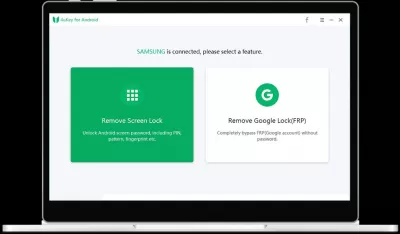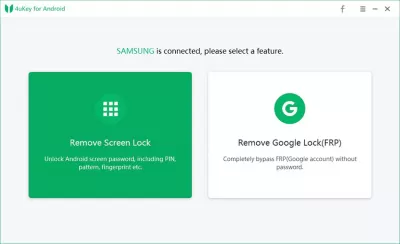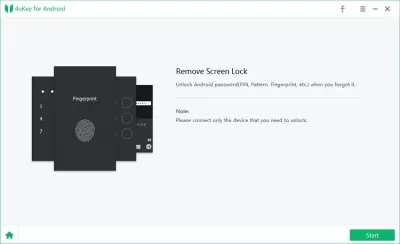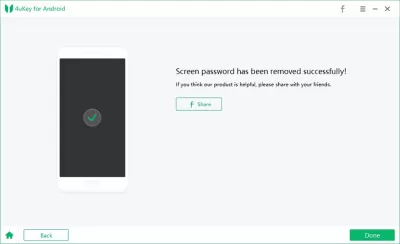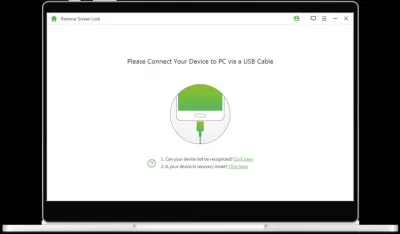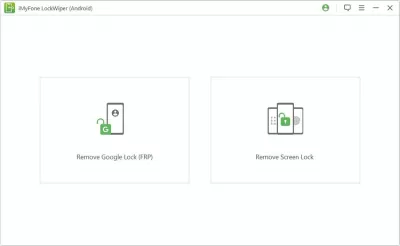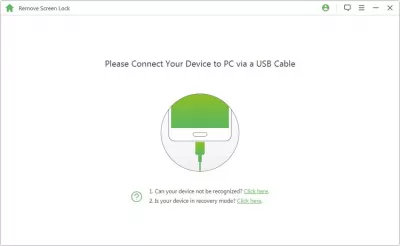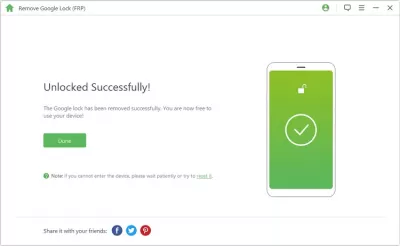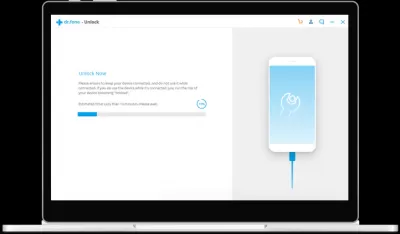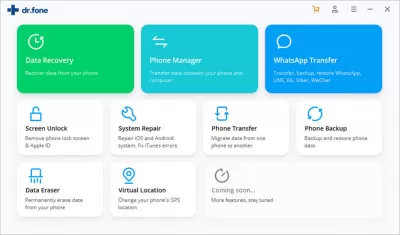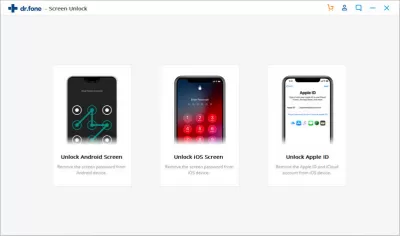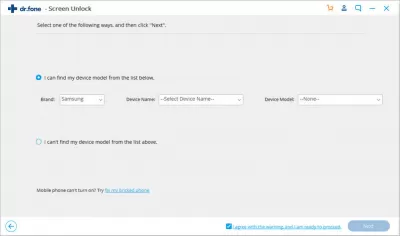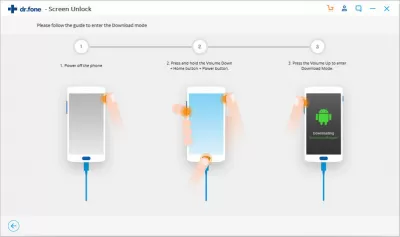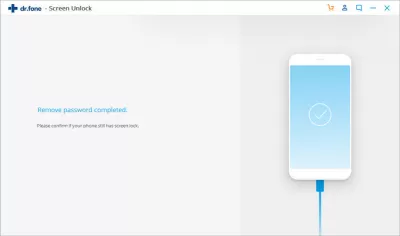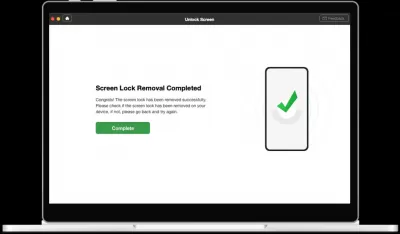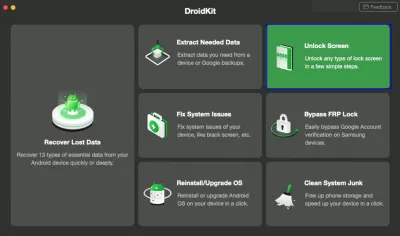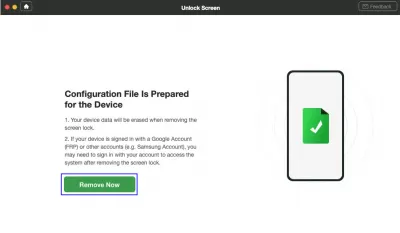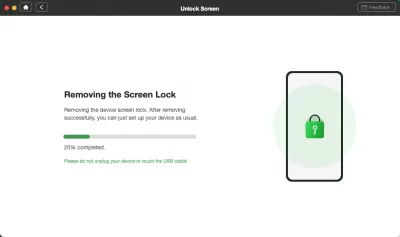Lås upp Android-telefon med Android Screen Lock Removal Software - Gratis nedladdning
- Vad är programvaran för att ta bort låsskärm på Android-enheten?
- Varför behöver en användare ett sådant program
- Är det lätt att använda sådana program
- Är sådana program gratis
- 1. TenorShare 4ukey (skärmlåsning).
- Hur det fungerar?
- Steg 1: Android-enhetens anslutning
- Steg 2: Bekräftelse för att börja ta bort Android-skärlåset
- Steg 3: Framgångsrik skärmslåsning
- 2. Imyfone Lockwiper.
- Använda programmet
- Steg 1: Starta Imyfone - Lockwiper-programvara
- Steg 2: Android Smartphone-anslutning
- Steg 3: Androidlåsning
- 3. Dr.Fone skärmlåsning.
- Så här använder du Dr.Fone-skärmlåsning
- Steg 1: Starta Dr.Fone skärmlåsning programvara
- Steg 2: Android Smartphone-anslutning
- Steg 3: Enhetsmodellval
- Steg 4: Ange det speciella nedladdningsläget
- Steg 5: Återställningspaket nedladdning
- 4. Imobie Droidkit (skärmlåsning).
- Hur man använder Imobie Droidkit - Skärmslåsning
- Steg 1: Jämför Android-telefon till PC via USB-kabel
- Steg 2: Förbereda konfigurationsfiler för enhet
- Steg 3: Inställningsenhet i återställningsläge
- Steg 4: Torka cache-partitionen på Android-smarttelefonen efter följande instruktioner
- Steg 5: Ta bort Android-skärlåset
- Vanliga Frågor
Ibland med ägarna av Android-smartphones kan en situation uppstå när de inte kan använda sin enhet på grund av ett glömt lösenord från smarttelefonens låsskärm. En annan anledning har att göra med den använda telefonmarknaden. Köparen kan hitta det för sent att säljaren inte har tagit bort lösenordet från låsskärmen och kommunicerar inte för att lösa problemet.
När en användare befinner sig i en sådan situation är det första som känns panik. Eftersom en stor mängd viktiga data och filer är kvar i telefonen kan det vara foton, dokument, olika applikationer, meddelanden, kontakter, samtalsloggar och mycket mer. Om telefonen bara köptes från händerna, rullar chagrin över, för på grund av lösenordet kan enheten inte styras, vilket innebär att pengarna för köpet enkelt kastades bort.
Lyckligtvis för användare som är i en sådan situation har de kommit med en speciell programvara för att ta bort Android Lock-skärmen. Den är skapad av betrodda leverantörer så att användaren kan återställa tillgången till sin enhet på bara ett par klick.
För att arbeta med sådana program måste du ladda ner och installera den på din dator och anslut sedan enheten via kabel. Det är viktigt att komma ihåg att ledningen måste vara helt användbar, och framgången med uppgiften beror bland annat på detta.
När smarttelefonen är ansluten, känner programmet automatiskt igen och uppmanar användaren att följa anvisningarna. De är ganska enkla, inte en enda användare har haft några problem med genomförandet.
Efter att ha slutfört alla instruktioner kommer användaren att ta emot en smartphone med låsskärmen borttagen.
Vad är programvaran för att ta bort låsskärm på Android-enheten?
Dessa är specialdesignade och skapade program som kan installeras utan problem på både Windows och Mac. De är speciellt utformade så att användare som har förlorat kontroll över sin enhet på grund av ett glömt lösenord kan enkelt lösa detta problem.
Det är ganska enkelt att arbeta med programmet, bara ladda ner det, installera det på din dator och anslut din smartphone. Förresten behöver användarna inte oroa sig för sina uppgifter - hela processen sker lokalt i själva datorn, så tredje part kommer inte att kunna komma åt data på något sätt.
Så snart telefonen är ansluten, kommer programmet automatiskt att känna igen det och börja visa användarinstruktionerna att följa.
Den största fördelen med denna programvara är att den stöder arbete med mer än 8 tusen olika enheter, och listan över modeller uppdateras regelbundet av utvecklarna. Dessutom kan du kringgå någon låsskärm - PIN-kod, mönster, fingeravtryck, ansiktsigenkänning. Programmet fungerar även om skärmen är skadad eller helt bruten.
Varför behöver en användare ett sådant program
Denna programvara kan hjälpa dig väldigt cool om användaren är i en svår situation när det blev omöjligt att styra smarttelefonen och åtkomst är förlorad.
Denna situation kan hända att bokstavligen någon användare. Han kan glömma sitt eget lösenord, eller köpa en telefon från händerna, vars gamla ägare inte har tagit bort skärmslåset.
Det hände så att det är omöjligt att ta bort låset utan att använda speciell programvara. Om du kontaktar specialister som arbetar i den här riktningen, kan det kosta ett stort belopp för telefonens ägare plus att enheten måste lämnas till befälhavaren, och det kan utgöra ett hot mot personuppgifter.
Att arbeta med sådan programvara är väldigt enkel, vilken användare som helst kan klara av uppgiften att ta bort skärmlåset, även en som har liten eller ingen erfarenhet.
Är det lätt att använda sådana program
Användaren behöver inte någon särskild kunskap eller färdigheter att arbeta. Allt du behöver göra är att ladda ner och installera programmet på din dator och kör det och anslut enheten till datorn via en tråd
Efter att ha utfört dessa manipuleringar känner programmet i sig enheten och börjar visa instruktioner på skärmen som måste följas av användaren. Det är väldigt lätt att hantera dem, användarna har inga problem.
Är sådana program gratis
Alla användare kan ladda ner och installera programmet gratis. För att kunna använda det fullständiga utbudet av funktioner måste du dock betala en licensavgift.
Detta är nödvändigt för att utvecklarna av programmet ständigt uppdaterar programmet med nya enheter, och för detta är det nödvändigt att testa programmets funktionalitet med dessa nya enheter.
Om användaren betalar licensavgiften, då kan han använda programmet utan några begränsningar i tid och en uppsättning funktioner.
Låt oss ta en närmare titt på vad dessa program är och vilka funktioner de har.
1. TenorShare 4ukey (skärmlåsning).
4ukey är en bra skärmupplåsningsprogramvara som kan hjälpa alla som är i problem. Det här verktyget gör att du kan ta bort alla lås från dina enheter i några enkla steg. Fördelen med verktyget framför många konkurrenter är att de erbjuder alla funktioner i ett paket.
Användargränssnittet är enkelt och logiskt och tar inte lång tid att vänja sig. Dessutom finns det många guider och videohandledning på TensorShare för att komma igång med verktyget.
Detta program kan ta bort Android-lösenord, mönster, PIN-kod, fingeravtryck. Det är möjligt att radera ett Google-konto från en Samsung-enhet utan att förlora data som är lagrade på enheten. Programmet stöder över 8 tusen olika enheter och arbetar på både Windows och Mac.
- Ta bort Android-lösenord, mönster, stift och fingeravtryckslås
- Ta bort Google-konto från Samsung-enheten utan lösenord
- Säker låsa upp i minuter med enkla operationer
- Stödjer 8000+ Android-enheter
- Tillgänglig för Windows på PC eller Mac
Hur det fungerar?
Låt oss överväga steg för steg hur den här programvaran fungerar. Utvecklarna föreslår tre enkla steg att följa för att spara enheten.
Steg 1: Android-enhetens anslutning
Vid första etappen måste du ladda ner och installera programmet, kör det och anslut den önskade enheten via kabel. Det är mycket viktigt att komma ihåg att tråden måste vara helt användbar; Operationens framgång beror också på detta. Så snart telefonen är ansluten måste du klicka på Lås upp skärmen -knappen. När telefonen är ansluten, installerar programmet självständigt en speciell drivrutin för enheten.
Steg 2: Bekräftelse för att börja ta bort Android-skärlåset
Vid andra etappen bestämmer programmet självständigt när smarttelefonen är klar att börja arbeta. När det händer måste användaren trycka på den gröna startknappen.
Steg 3: Framgångsrik skärmslåsning
I detta skede kommer programmet att meddela användaren att under vidare arbete för att ta bort låsskärmen raderas alla data på smarttelefonen. Så snart användaren håller med detta, börjar programmet att bryta låset.
2. Imyfone Lockwiper.
Detta program kan ta bort PIN, lösenord, fingeravtryck och ansiktslåsning. Det är möjligt att radera ditt Google-konto utan ett lösenord. På Samsung-telefoner kommer du att ta bort låsskärmen utan att förlora data. Fungerar med över 8 tusen olika enheter.
- Ta bort stift, mönster, lösenord, fingeravtryck och ansiktslås
- Ta bort Google-konto utan lösenord
- Ta bort låsskärmen utan dataförlust på Samsung-telefoner
- Ingen teknisk kunskap krävs, enkla instruktioner på skärmen
- Stödjer 8000+ Android-enheter
Använda programmet
För att ta bort alla skärmslås, erbjuder IMYFONE - Lockwiper tre enkla steg. Låt oss överväga dem mer detaljerat.
Steg 1: Starta Imyfone - Lockwiper-programvara
Ladda ner och installera programmet på din dator och starta det och välj ett speciellt upplåsningsläge.
Steg 2: Android Smartphone-anslutning
Vid andra etappen måste du ansluta smarttelefonen till datorn. Det är värt att säga här att den kabel som används för att ta bort skärmlåset måste vara pålitlig och helt användbar. Så snart användaren ansluter smarttelefonen till datorn, ser programmet automatiskt det här och upptäcker telefonen. Det betyder att du kan börja arbeta.
Steg 3: Androidlåsning
Vid tredje etappen kommer programmet att erbjuda olika enkla instruktioner, vars resultat kommer att vara framgångsrikt borttagning av smartphone lås-skärmen. Användaren kommer att se information om detta på programskärmen.
3. Dr.Fone skärmlåsning.
Detta program kan ta bort mönstret, PIN-koden, lösenordet och fingeravtrycket. Det är bara möjligt att ta bort låsskärmen utan att förlora data i smarttelefonen. Programmet stöder över 8 tusen olika enheter och arbetar på både Windows och Mac.
- Ta bort 4 skärmslåsstyper - mönster, stift, lösenord och fingeravtryck
- Ta bara bort låsskärmen, ingen dataförlust
- Ingen teknisk kunskap krävs, enkla instruktioner på skärmen
- Stödjer 8000+ Android-enheter
- Tillgänglig för Windows på PC eller Mac
Så här använder du Dr.Fone-skärmlåsning
Utvecklaren av detta program erbjuder fem enkla steg att följa för att hjälpa användaren att spara sin enhet. Låt oss överväga dem mer detaljerat.
Steg 1: Starta Dr.Fone skärmlåsning programvara
Vid första etappen måste användaren hämta och installera programmet på sin dator och sedan köra den. På programmet Huvudskärm väljer du knappen Skärmlåsning.
Steg 2: Android Smartphone-anslutning
I detta skede är smarttelefonen ansluten till datorn. Det måste göras med kabel, men det bör noteras att kabeln måste vara fullt fungerande och användbar. Och driften och framgången med operationen kommer också att bero på detta.
Steg 3: Enhetsmodellval
Vid tredje etappen behöver användaren välja modellen på sin telefon. Det är viktigt att inte misstas med detta.
Steg 4: Ange det speciella nedladdningsläget
I det här steget anger du nedladdningsläge. Programmet kommer att uppmana användaren hur man aktiverar detta läge på sin enhet. Som regel, för att göra detta måste du först stänga av telefonen. Därefter måste du samtidigt trycka och hålla ned volymknappen + hemknappen + strömbrytaren. Därefter måste du trycka på VOLUME UP-knappen och smarttelefonen kommer in i nedladdningsläge.
Steg 5: Återställningspaket nedladdning
Det femte och sista steget är nedladdningen av återställningspaketet. Programmet kommer att meddela användaren när nedladdningen är klar, och då måste användaren klicka på Radera nu. Det är den här åtgärden som returnerar åtkomst till enheten.
4. Imobie Droidkit (skärmlåsning).
Detta program kan ta bort 4/6-siffriga PIN-kod, lösenord, mönster, fingeravtryck och ansiktslåsning. Du kan ta bort låsskärmen utan root Access. Programmet stöder över 20 tusen olika enheter, fungerar på både Windows och Mac.
- Ta bort 4/6 siffra PIN, lösenord, mönster, fingeravtrycks-ID och ansiktsigenkänning
- Ta bort skärmen låses lätt utan root
- Enkelt och enkelt att använda gränssnitt
- 20 000 + Android-enheter som stöds
- Tillgänglig för Windows på PC eller Mac
Hur man använder Imobie Droidkit - Skärmslåsning
Utvecklarna föreslår att följa fem enkla steg för framgångsrikt arbete med programmet. Låt oss överväga dem mer detaljerat.
Steg 1: Jämför Android-telefon till PC via USB-kabel
Vid första etappen måste användaren hämta och installera programmet på datorn, varefter det är nödvändigt att starta det.
Därefter måste du ansluta enheten till datorn via en kabel. Det är viktigt att komma ihåg att kabeln måste vara helt användbar, och framgången med operationen beror bland annat på detta. Efter anslutning, på programmets huvudskärm måste du trycka på knappen Lås upp skärm.
Steg 2: Förbereda konfigurationsfiler för enhet
I detta skede måste du förbereda en enhetskonfigurationsfil. Programmet kommer att utföra denna uppgift på egen hand, användaren behöver inte göra någonting, var bara tålamod. När det här steget är klart visas telefonikonen med ett grönt markeringsbeteckning på skärmen. Det innebär att denna operation lyckades.
Steg 3: Inställningsenhet i återställningsläge
I det tredje steget måste användaren sätta telefonen i återställningsläge. För att göra detta kommer Imobie Droid Kit att erbjuda en speciell enkel instruktion som även den person som gör detta arbete för första gången kan följa. Den enda skillnaden mellan de två processerna är att telefonen kan eller kanske inte har en hemknapp. Att i det första att i det andra fallet är det väldigt enkelt att komma in i enheten i återställningsläge.
Steg 4: Torka cache-partitionen på Android-smarttelefonen efter följande instruktioner
I detta skede måste du strikt följa instruktionerna från programmet för att rensa cache-partitionen på enheten.
Steg 5: Ta bort Android-skärlåset
Vid det sista steget avlägsnas Android-skärlåset. Detta kan ta ett tag, så användaren är bättre att vara tålmodig och väntar.
När allt är framgångsrikt har telefonen automatiskt startats om.
Vanliga Frågor
- Vilka typer av skärmlås kan Android -skärmlåsprogramvara vanligtvis hantera?
- Android -skärmlåsprogramvara kan vanligtvis hantera olika låstyper, inklusive stift, mönster, lösenordslås och till och med biometriska lås som fingeravtryck, beroende på programvarufunktioner och den specifika telefonmodellen.